系统
- 综合
发布日期:2019-06-17 作者:小虾工作室 来源:http://www.winxpsp3.com
1、首先在任务栏的空白处鼠标右击选择“属性”选项
2、在弹出“任务栏和开始菜单属性”窗口,切换到“开始菜单”标签页,然后在隐私区域中,取消勾选“存储并显示最近在开始菜单中打开的程序(p)”和“存储并显示最近在开始菜单和任务栏中打开的项目(M)”;
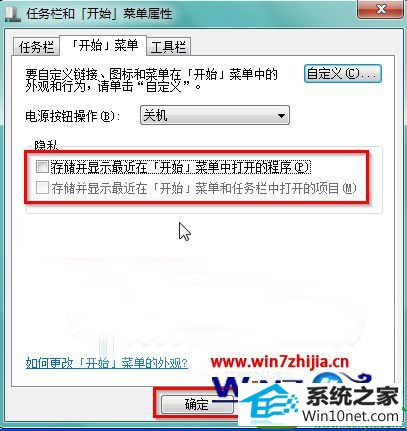
3、之后点击确定按钮保存退出即可,这样运行记录就会被清除了哦。
以上就是windows7系统下快速清除“运行”记录保护隐私的方法,不希望自己运行记录被看到的话就可以通过上面的方法进行操作吧,希望对大家有所帮助。